Les 47 PSP X9
Materialen:
We gaan deze les een simpele blinkie maken
En ga uitleggen hoe een script werkt
Een script bestandje is een bestand dat vooraf is gemaakt.
Voor deze les heb ik voor jullie gemak ook dit script gemaakt.
Om te beginnen, plaats je bijgaande scripts in je map Psp Files en in Script Vertrouwd.
In Psp klik je ergens in je veld met je rechtermuis en kiest voor “Werkbalken”
Zorg dat onderstaande vinkjes aanstaan
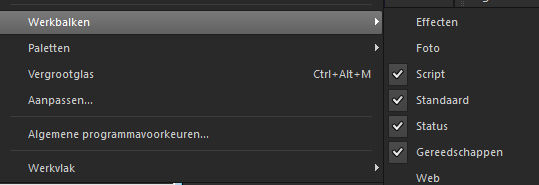
Je krijg er nu een balk bij (deze kun je bovenin vastzetten, of gewoon op je werkblad laten staan

Open een nieuwe afbeelding van 250 * 50 pixels transparant
Vul deze met wit
Dupliceer deze laag
Zet je voorgrondkleur op #ffc0ff
En je achtergrondkleur op #400040
Zet je voorgrondkleur even op slot
Activeer je tekst tool met de volgende instellingen(ik heb voor 30 px gekozen)

Zet je naam erin
Objecten/uitlijnen/centreren op doek
Vectorlaag omzetten in een rasterlaag

Is je tekst nu veel langer doe dan de lettergrootte iets kleiner anders heb je zo meteen geen ruimte om de streepjes voor je blinkie te plaatsen
“watermerk nu plaatsen”
Activeer de onderste laag (zet laag 2 even op slot)
Ga naar beeld – raster, je ziet nu allemaal kleine blokjes op je afbeelding.
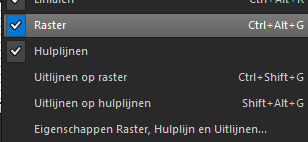
Wees gerust, dit staat niet op je afbeelding straks ;)
Ga naar beeld -
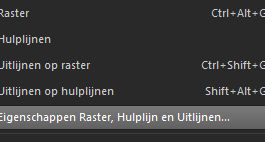
Volgende instellingen:
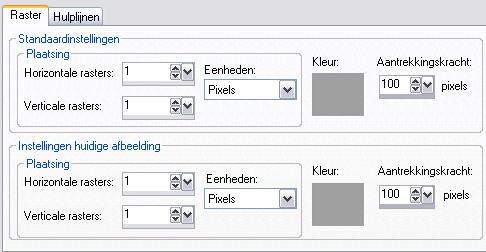
Haal je voorgrondkleur weer van het slot af
Klik nu in je werkbalk Script en zoek in het Dropdown menu naar Blinkie.
Gevonden?? Klik dan op het blauwe pijltje om het script te starten
Dat is handig hé
Zet deze laag nu even op slot en maak laag 2 actief
Ga nu weer naar je script en zoek Blinkie 2, klik weer op het blauwe pijltje om te starten
Klik nu weer bij Beeld/raster uit
Met laag 1 nog op slot ga je naar bewerken/ kopiëren speciaal/samengevoegd kopiëren
In Animatieshop Plakken als Nieuwe animatie
Zet nu laag 1 actief en laag 2 op slot bewerken/ kopiëren speciaal/samengevoegd kopiëren
In Animatieshop Plakken Na actieve frame
Ga naar beeld – alles selecteren
Ga naar animatie – eigenschappen voor frame en zet deze op 20
Sla het op als Bles47jenaam.gif
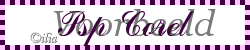
Aangepast door ©ilia1.nl met toestemming van Ramona Smiers
|

